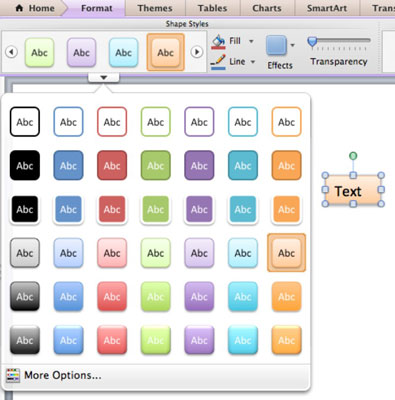Office 2011 za Mac ima vse vrste oblik, vključno z besedilnimi polji, oblikami, oblikami SmartArt in nadomestnimi oznakami vsebine v PowerPointu. Ampak to je šele začetek. Poleg uporabe zavihka Pisava lahko uporabite neverjetno količino zanimivih besedilnih učinkov.
V trenutku, ko kliknete obliko ali jo vnesete, se zavihek Oblika prikaže desno od zavihka Domov na traku. Kliknite zavihek Oblika, da prikažete možnosti oblikovanja na tem zavihku na traku.
Izbira oblik in besedila za oblikovanje v Office 2011 za Mac
Pri oblikovanju besedila, ki je znotraj neke oblike, je zelo pomembno vedeti, kaj je trenutno izbrano. Besedilo lahko oblikujete znotraj oblike in oblikujete obliko, ki vsebuje besedilo, neodvisno.

Ko je izbrana oblika, so ročaji za spreminjanje velikosti zasenčeni z barvo.
Besedilo v oblikah se lepo odziva na razdelek Pisava na traku, ne glede na to, ali je izbrana oblika ali besedilo znotraj oblike. Ker lahko možnosti oblikovanja, kot sta odsev in senca, uporabite tako za celotno obliko, ki vsebuje, kot tudi za besedilo znotraj oblike, je pomembno, da ste pred uporabo oblikovanja pozorni na to, kar ste izbrali, na obliko ali besedilo v obliki.
Uporaba slogov oblik v Office 2011 za Mac
Tako kot skupina Pisava, ko uporabljate orodja za sloge oblik na zavihku Oblika na traku, se spremembe oblikovanja uporabijo za samo obliko in tudi besedilo znotraj oblike. Veliko orodij ima možnost, ki vas pripelje do pogovornega okna Oblika oblike, slike ali besedila. V skupini Slogi oblike traku lahko najdete te možnosti vmesnika:
-
Gumbi s puščicami: kliknite okrogle puščične gumbe na vsakem koncu skupine Slogi oblike, da prikažete več razpoložljivih slogov.
-
Podmeni: Kliknite na dnu skupine blizu sredine, da prikažete vse sloge na paleti podmenija kot spustno galerijo.
-
Več možnosti: kliknite za prikaz pogovornega okna Oblika oblike.
-
Format polnila: prikaže barvno paleto z možnostjo Učinki polnila. Če izberete Učinki polnila, se prikaže pogovorno okno Oblika oblike.
-
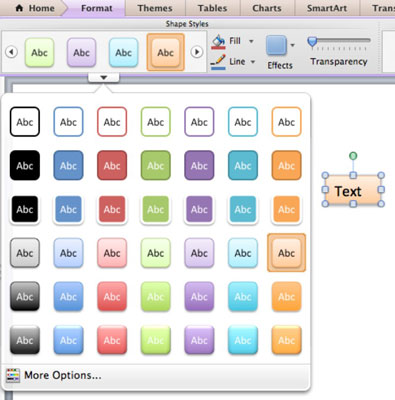
S klikom na gumb Učinki se prikaže podmeni, razdeljen na pet kategorij, od katerih ima vsaka dodatne palete podmenijev z najrazličnejšimi učinki oblikovanja. Za uveljavitev učinka je dovolj le klik na paleto. Kategorije so:
-
Senca
-
Odsev
-
Sijaj
-
Bevel
-
3-D vrtenje
Preglednost je merilo, koliko lahko vidite skozi nekaj, ko je na vrhu drugega predmeta ali ozadja. Nekaj, kar je prilagojeno na 100% preglednost, je nevidno. Ko je nastavljen na 0 % prosojnosti, je popolnoma neprozoren. Zabava pride, ko nastavite prosojnost nekje vmes in naložite predmete enega na drugega.